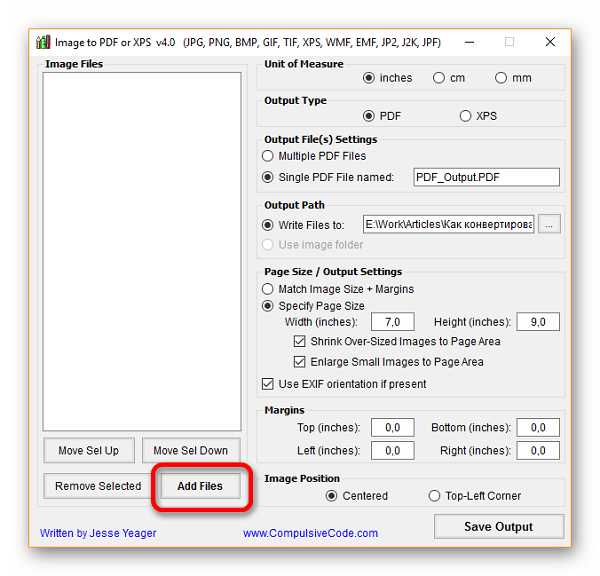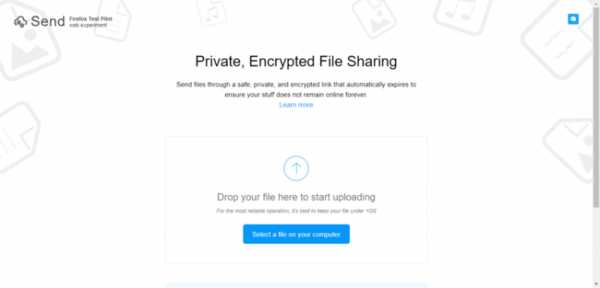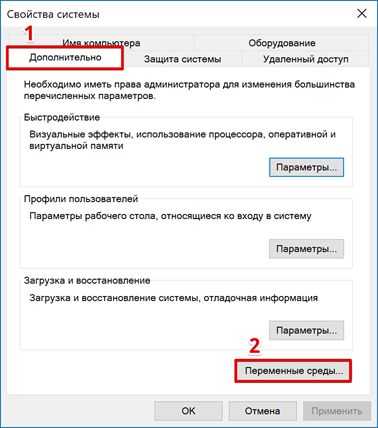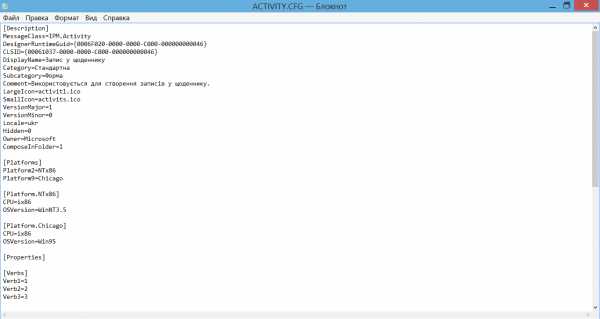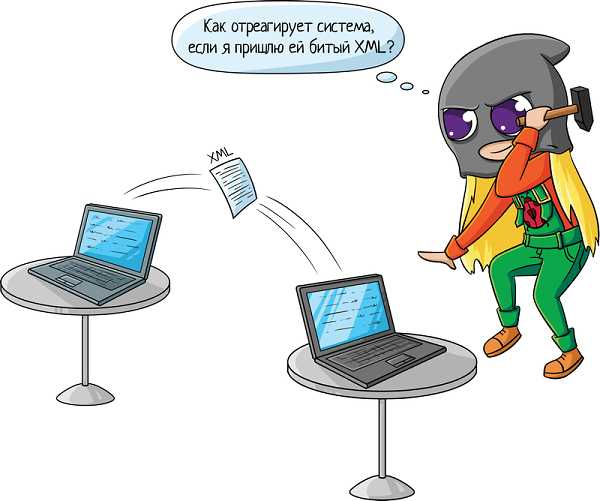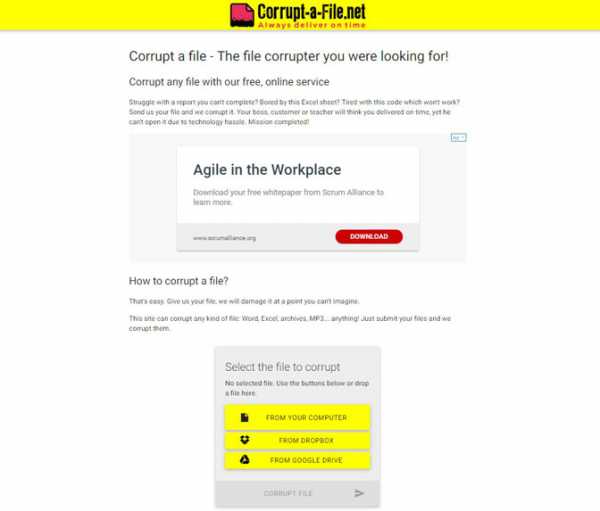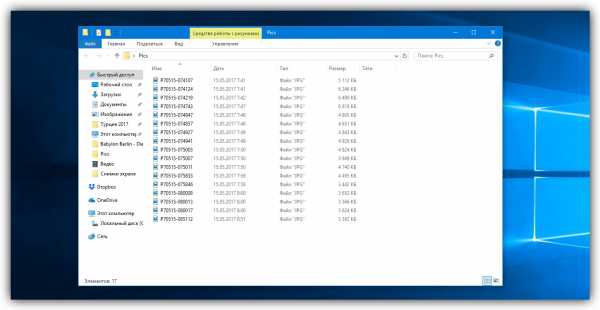Z01 как открыть файл
Как открыть файл Z01? Расширение файла .Z01
Что такое файл Z01?
Z01 является первым из нескольких файлов, которые вместе создают больший файловый архив, созданный с помощью инструмента WinZip. Файл хранит данные, которые в сочетании с томами создают полный ZIP- архив.
Когда используются разделенные архивы?
Файлы Z01 используют тот же стандарт архивации, что и файлы ZIP. Разделение большого архива на меньшие объемы облегчает обмен файлами в Интернете и позволяет преодолеть ограничения по размеру, если таковые наложены. Разделение обычно используется для очень больших файловых архивов.
Распаковка и архив структуры
Расширение Z01 используется для первого тома разделенного архива. Каждому последующему тому присваивается подходящее имя расширения, т.е. Z02, Z03 и т. Д. Процесс распаковки архива может быть завершен, только если все файлы разделенного тома находятся в одной папке - программа автоматически воссоздает исходный архив из частей архива.
Программы, которые поддерживают Z01 расширение файла
В следующем списке перечислены программы, совместимые с файлами Z01, которые разделены на категории 3 в зависимости от операционной системы, в которой они доступны. Файлы с суффиксом Z01 могут быть скопированы на любое мобильное устройство или системную платформу, но может быть невозможно открыть их должным образом в целевой системе.
Updated: 01/28/2020
Как открыть файл Z01?
Отсутствие возможности открывать файлы с расширением Z01 может иметь различное происхождение. Что важно, все распространенные проблемы, связанные с файлами с расширением Z01, могут решать сами пользователи. Процесс быстрый и не требует участия ИТ-специалиста. Ниже приведен список рекомендаций, которые помогут вам выявить и решить проблемы, связанные с файлами.
Шаг 1. Установите WinZip программное обеспечение
Основная и наиболее частая причина, препятствующая открытию пользователями файлов Z01, заключается в том, что в системе пользователя не установлена программа, которая может обрабатывать файлы Z01. Наиболее очевидным решением является загрузка и установка WinZip или одной из перечисленных программ: PeaZip, WinRAR, PowerArchiver. Полный список программ, сгруппированных по операционным системам, можно найти выше. Самый безопасный способ загрузки WinZip установлен - для этого зайдите на сайт разработчика (WinZip Computing, S.L.) и загрузите программное обеспечение, используя предоставленные ссылки.
Шаг 2. Обновите WinZip до последней версии
Если у вас уже установлен WinZip в ваших системах и файлы Z01 по-прежнему не открываются должным образом, проверьте, установлена ли у вас последняя версия программного обеспечения. Разработчики программного обеспечения могут реализовать поддержку более современных форматов файлов в обновленных версиях своих продуктов. Если у вас установлена более старая версия WinZip, она может не поддерживать формат Z01. Все форматы файлов, которые прекрасно обрабатывались предыдущими версиями данной программы, также должны быть открыты с помощью WinZip.
Шаг 3. Настройте приложение по умолчанию для открытия Z01 файлов на WinZip
Если проблема не была решена на предыдущем шаге, вам следует связать Z01 файлы с последней версией WinZip, установленной на вашем устройстве. Процесс связывания форматов файлов с приложением по умолчанию может отличаться в деталях в зависимости от платформы, но основная процедура очень похожа.
Процедура изменения программы по умолчанию в Windows
- Нажатие правой кнопки мыши на Z01 откроет меню, из которого вы должны выбрать опцию Открыть с помощью
- Далее выберите опцию Выбрать другое приложение а затем с помощью Еще приложения откройте список доступных приложений.
- Наконец, выберите Найти другое приложение на этом... , укажите папку, в которой установлен WinZip, установите флажок Всегда использовать это приложение для открытия Z01 файлы свой выбор, нажав кнопку ОК
Процедура изменения программы по умолчанию в Mac OS
- В раскрывающемся меню, нажав на файл с расширением Z01, выберите Информация
- Перейдите к разделу Открыть с помощью . Если он закрыт, щелкните заголовок, чтобы получить доступ к доступным параметрам.
- Выберите WinZip и нажмите Изменить для всех ...
- Если вы выполнили предыдущие шаги, должно появиться сообщение: Это изменение будет применено ко всем файлам с расширением Z01 . Затем нажмите кнопку Вперед», чтобы завершить процесс.
Шаг 4. Убедитесь, что Z01 не неисправен
Если вы выполнили инструкции из предыдущих шагов, но проблема все еще не решена, вам следует проверить файл Z01, о котором идет речь. Проблемы с открытием файла могут возникнуть по разным причинам.
1. Убедитесь, что Z01 не заражен компьютерным вирусом
Если файл заражен, вредоносная программа, находящаяся в файле Z01, препятствует попыткам открыть его. Рекомендуется как можно скорее сканировать систему на наличие вирусов и вредоносных программ или использовать онлайн-антивирусный сканер. Если файл Z01 действительно заражен, следуйте инструкциям ниже.
2. Убедитесь, что структура файла Z01 не повреждена
Если вы получили проблемный файл Z01 от третьего лица, попросите его предоставить вам еще одну копию. Возможно, файл был ошибочно скопирован, а данные потеряли целостность, что исключает доступ к файлу. Если файл Z01 был загружен из Интернета только частично, попробуйте загрузить его заново.
3. Проверьте, есть ли у пользователя, вошедшего в систему, права администратора.
Существует вероятность того, что данный файл может быть доступен только пользователям с достаточными системными привилегиями. Переключитесь на учетную запись с необходимыми привилегиями и попробуйте снова открыть файл WinZip First Split Zip Format.
4. Проверьте, может ли ваша система обрабатывать WinZip
Операционные системы могут иметь достаточно свободных ресурсов для запуска приложения, поддерживающего файлы Z01. Закройте все работающие программы и попробуйте открыть файл Z01.
5. Убедитесь, что ваша операционная система и драйверы обновлены
Последние версии программ и драйверов могут помочь вам решить проблемы с файлами WinZip First Split Zip Format и обеспечить безопасность вашего устройства и операционной системы. Возможно, что одно из доступных обновлений системы или драйверов может решить проблемы с файлами Z01, влияющими на более старые версии данного программного обеспечения.
Что это и как его открыть?
Если ваш файл Z01 связан с аппаратным обеспечением на вашем компьютере, чтобы открыть файл вам может потребоваться обновить драйверы устройств, связанных с этим оборудованием.
Эта проблема обычно связана с типами мультимедийных файлов, которые зависят от успешного открытия аппаратного обеспечения внутри компьютера, например, звуковой карты или видеокарты. Например, если вы пытаетесь открыть аудиофайл, но не можете его открыть, вам может потребоваться обновить драйверы звуковой карты.
Совет: Если при попытке открыть файл Z01 вы получаете сообщение об ошибке, связанной с .SYS file, проблема, вероятно, может быть связана с поврежденными или устаревшими драйверами устройств, которые необходимо обновить. Данный процесс можно облегчить посредством использования программного обеспечения для обновления драйверов, такого как DriverDoc.
Расширение файла .Z01 | Формат файла .Z01
Как открыть файл .Z01?
Если файл .Z01 известен Вашей системе, то открыть его можно двойным нажатием мышкой или клавишей ENTER. Эта операция запустит ассоциируемые с файлом .Z01 аппликации, установленные в системе. Если система встречает файл впервые и отсутствуют соответствующие ассоциации, то акция закончится предложением системы, найти соответствующее программное обеспечение в компьютере либо сети интернет.
Иногда случается, что для обслуживания типа файлов .Z01 приписана неправильная программа. Это случается в следствии действия враждебных программ, таких как вирусы или вредоносные программы, но чаще всего это результат ошибочного совмещения аппликации с расширением файла .Z01. Если во время обслуживания нового типа файлов .Z01 мы укажем системе неправильную программу, то система ошибочно будет рекомендовать ее использование всякий раз, когда будет встречаться файл этого типа. В таком случае следует попробовать повторно выбрать соответствующую аппликацию. Нажмите правой кнопкой мышки на файл .Z01, а затем выберите из меню опцию "Открыть с помощью..." затем "Выбрать программу по умолчанию". Сейчас выберите одну из установленных аппликаций из вышеуказанного списка и попробуйте снова.
Чем открыть z01? - Все о расширениях и форматах
Информация о расширении z01
Формат 1
Название (англ.): WinZip 1st Split File
Название (рус.): Первый том архива WinZip
Разработчик: Corel
Категория: Архивные и сжатые файлы
Описание: z01 иначе WinZip 1st Split File представляет собой формат многотомного архива, созданного программой WinZip. Разработан формат известной компанией Corel. Файл z01 является первой частью многотомного архива WinZip, на что указывает число 01. Соответственно вторая часть архива будет иметь расширение z02, третья - z03 и так далее. Файлы z01 используют обычное сжатие ZIP. Обычно многотомные архивы служат для более удобного обмена сжатыми файлами по сети Интернет. Распаковать архив z01 можно любым популярным архиватором с поддержкой сжатия ZIP, например WinRAR, PeaZip или ZipZag.
Для открытия (редактирования) файла этого формата можно использовать следующие программы:
Рейтинг расширения: 0/5
Всего проголосовало: 0 чел.
Есть вопросы? Мы будем рады ответить на них в комментариях ниже :).
Please enable JavaScript to view the comments powered by Disqus. comments powered byОткрыть файл .Z01 - расширение файла .Z01 и приложения для его обслуживания
Что еще я могу сделать, чтобы решить проблемы с файлами Z01?
Причин отсутствия возможности открытия файла Z01 на компьютере может быть как минимум несколько. Проще всего найти соответствующую аппликацию, установленную уже на компьютере, которая позволит открытие файла Z01. Если по-прежнему что-то не так, стоит проверить:
- не поврежден ли Z01 файл
- не имеет ли файл ошибочной связи в записях реестра
- полная ли инсталляция аппликации, обслуживающей данный формат файла
- не инфицирован ли файл
- актуальный ли драйвер, используемый для открытия файла
- имеет ли компьютер достаточные параметры/технические ресурсы чтобы открыть файл с данным расширением
- не удалено ли случайно расширение из реестра Windows
После исключения вышеуказанных дефектов файл Z01 по-прежнему не совместим с Вашим программным обеспечением? Поетому проблема более сложна и требует помощи специалиста.
Расширение файла .Z01 Как открыть файл .Z01?
Самой частой причиной проблем с раскрытием файла Z01 является просто отсутствие соответствующих приложений, установленных на Вашем компьютере. В таком случае достаточно найти, скачать и установить приложение, обслуживающее файлы в формате Z01 - такие программы доступны ниже.
Программы, открывающие файл Z01
Windows
Linux
- Xarchiver
Почему я не могу открыть файл Z01?
Проблемы с файлами Z01 могут иметь также другую почву. Иногда даже установление на компьютере программного обеспечения, обслуживающего файлы Z01 не решит проблему. Причиной невозможности открытия, а также работы с файлом Z01 может быть также:
- несоответственные связи файла Z01 в записях реестра
- повреждение файла Z01, который мы открываем
- инфицирование файла Z01 (вирусы)
- слишком маленький ресурс компьютера
- неактуальные драйверы
- устранение расширения Z01 из реестра системы Windows
- незавершенная установка программы, обслуживающей расширение Z01
Устранение этих проблем должно привести к свободному открытию и работе с файлами Z01. В случае, если компьютер по-прежнему имеет проблемы с файлами, необходимо воспользоваться помощью эксперта, который установит точную причину.
Мой компьютер не показывает расширений файлов, что сделать?
В стандартных установках системы Windows пользователь компьютера не видит расширения файлов Z01. Это успешно можно изменить в настройках. Достаточно войти в "Панель управления" и выбрать "Вид и персонализация". Затем необходимо войти в "Опции папок", и открыть "Вид". В закладке "Вид" находится опция "Укрыть расширения известных типов файлов" - необходимо выбрать эту опцию и подтвердить операцию нажатием кнопки "OK". В этот момент расширения всех файлов, в том числе Z01 должны появится сортированные по названию файла.
Открыть файл Z01
Расширение файла Z01 в основном связано с сегментированными zip-файлами, помеченными WinZip. Приложение предназначено для уменьшения размера файла за счет применения к ним алгоритмов сжатия. Обратный процесс создаст точный файл с исходным расширением файла. WinZip - одно из самых популярных приложений для сжатия / распаковки, разработанное для работы в среде Microsoft Windows. Некоторые операционные системы Windows, включая Windows XP, включают WinZip в качестве приложения сжатия по умолчанию.
Сжатые файлы, часто называемые файлами «Zip с расширением файлов», меняют свои расширения на те, которые указаны приложением, выполняющим процесс. Различные приложения назначают для своих файлов разные расширения файлов. WinZip, разработанный WinZip Computing, выполняет шифрование со скоростью 128–256 бит соответственно.
Подобно другим популярным приложениям сжатия файлов, таким как WinRaR, расширение файла Z01 и т.п. может быть достигнуто, когда пользователь предпочитает назначать определенный размер файла для каждого сжатого файла.Архивы сжатых файлов WinZip получают расширения, которые начинаются с .Z, добавляя цифры 01-99 к каждому добавленному файлу. Большие файлы, которые необходимо сжать до указанных размеров, будут разделены на несколько сегментов и помещены в основную папку. Таким образом, файлы внутри этой папки содержат расширения, необходимые для того, чтобы WinZip мог определять положение каждой части. Пользователь может указать размер каждого отдельного архива.
Zip-файлы, загруженные из Интернета или через вложения электронной почты, могут содержать опасные для компьютера черви и вирусы.Новые версии WinZip имеют возможность предотвращать извлечение подозрительных файлов, однако извлечение всех вредоносных файлов заблокировано.
В Windows XP сжатие больших файлов упрощается с помощью встроенного приложения сжатия. WinZip можно активировать, выбрав файл и выбрав параметр «Отправить в сжатый файл». После сжатия файлы будут преобразованы в файл WinZip с изменением его расширения на те, которые реализованы в WinZip, например .ZIP или его отдельные архивы.
Сжатые файлы также можно распаковать обратным способом, но с помощью аналогичного приложения WinZip. Затем будут интегрированы отдельные архивы. Сжатые файлы WinZip также можно распаковать с помощью других приложений для сжатия файлов, таких как WinRaR. С другой стороны, WinZip также может распаковывать файлы, заархивированные с помощью других приложений, таких как файлы с расширением .File BZ2 и .File с расширением RaR.
Наполнение этого веб-сайта информацией и его поддержка - постоянный процесс.Мы всегда приветствуем отзывы и вопросы, которые можно отправить, посетив страницу «Свяжитесь с нами». Однако, поскольку этот веб-сайт посещает много пользователей, а наша команда довольно мала, мы не сможем лично следить за каждым запросом. Спасибо за Ваше понимание.
.Открыть файл z01
Расширение файла z01 используется для 2. части многотомного ZIP-архива. Для того, чтобы распаковать архив, вам понадобятся все его части. ZIP-файлы можно извлечь с помощью большинства инструментов архивирования.
Подробное описание
Программное обеспечение , открывающее файл z01
Добавить комментарий
Сделать закладку и поделиться этой страницей с другими:
Расширение файла Z01 - разделенный многотомный сжатый файловый архив ZIP (часть 2)
Что такое файл z01? Как открыть файлы z01?
Файл z 01 с расширением связан с WinZIP .Это одна из частей многотомного сжатого ZIP-архива.
ZIP-файл с расширением используется для собственного формата архиватора WinZip. В WinZIP вы можете разделить огромный архив на несколько файлов меньшего размера, которые называются частями.
WinZip использует эту последовательность разделенных файлов для многотомных архивов:
- zip или exe (SFX) для первого тома
- z01, z02, z03 .... и т. Д. за любые дополнительные объемы
WinZip , оригинальная и самая популярная утилита сжатия для Windows, представляет собой мощный и простой в использовании инструмент, который быстро архивирует и распаковывает ваши файлы, чтобы сэкономить место на диске и значительно сократить время передачи электронной почты.
Чтобы распаковать многотомный ZIP-архив , вам нужно поместить ВСЕ разделенные части в один каталог и начать извлечение первого тома. Программа автоматически использует все части для извлечения содержимого архива.
Обновлено: 20 апреля 2020 г.
Программное обеспечение по умолчанию, связанное с открытием файла z01:
WinZip
Компания или разработчик:
WinZip Computing, S.L.
Очень популярный условно-бесплатный архиватор для Microsoft Windows.Первый выпуск WinZip был выпущен в 1991 году. WinZip поддерживает форматы архивов ZIP, ARJ, ARC, LHA, BZ2 и RAR. ZIP-архивы могут быть зашифрованы 128- и 256-битным ключом шифрования AES.
Разработчик WinZip был приобретен Corel в 2006 году, а первая версия для Mac появилась в 2010 году.
WinZip Mac Edition
Компания или разработчик:
WinZip Computing, S.L.
WinZip Mac Edition - это утилита сжатия, используемая для создания и извлечения ZIP-архивов, специально разработанная для Mac OS X.WinZip для Mac также поддерживает другие форматы архивов, такие как BZ2, RAR, BZIP, WavPack и т. Д.
Статьи по теме:
Полезная информация о многотомных архивах
Справка, как открыть:
Файл * .z01 - это только одна часть раздельного сжатого архива WinZip. Если вы хотите распаковать этот файл, у вас должны быть все части разделенного сжатого архива WinZip.
Откройте первую часть разделенного сжатого архива WinZip в приложении WinZip и извлеките файлы из разделенного сжатого архива WinZip.
Как конвертировать:
Невозможно конвертировать только одну часть многотомного архива ZIP. Только полный архив ZIP может быть преобразован в другой архив или формат сжатия.
Самый простой способ конвертировать полный многотомный ZIP-архив - это распаковать ZIP-архив с помощью WinZIP и перепаковать содержимое с помощью другого приложения для сжатия или архивирования по вашему выбору.
Поиск преобразований из файла z01:
z01 в zip
Список программных приложений, связанных с файлом.z01 расширение файла
Рекомендуемые программы отсортированы по платформе ОС (Windows, macOS, Linux, iOS, Android и т. д.)
и возможные действия программы, которые могут быть выполнены с файлом : например, открыть файл z01, отредактировать z01 файл, преобразовать файл z01, просмотреть файл z01, воспроизвести файл z01 и т. д. (если существует программное обеспечение для соответствующего действия в базе данных File-Extensions.org).
Подсказка:
Щелкните вкладку ниже, чтобы просто переключаться между действиями приложения, чтобы быстро получить список рекомендованного программного обеспечения, которое может выполнять указанное действие программного обеспечения, например открытие, редактирование или преобразование файлов z01.
Программное обеспечение, открывающее файл z01 - разделенный многотомный сжатый файловый архив ZIP (часть 2)
Программы, поддерживающие расширение z01 на основных платформах Windows, Mac, Linux или мобильных устройствах. Щелкните ссылку, чтобы получить дополнительную информацию о перечисленных программах для действия с файлом open z01.
Программы, которые могут создавать файл z01 - Разделить многотомный сжатый файловый архив ZIP (часть 2)
Программы, поддерживающие расширение z01 на основных платформах Windows, Mac, Linux или мобильных устройствах.Щелкните ссылку, чтобы получить дополнительную информацию о перечисленных программах для действия create z01 file.
Программное обеспечение для резервного копирования файла z01 - разделенный многотомный сжатый файловый архив ZIP (часть 2)
Программы, поддерживающие расширение z01 на основных платформах Windows, Mac, Linux или мобильных устройствах. Щелкните ссылку, чтобы получить дополнительную информацию о Back4Win для резервного копирования файла z01.
Введите любое расширение файла без точки (например, pdf )
Найдите сведения о расширении файла и связанных приложениях
Открытых Z-файлов с WinZip
- 5 звезд на CNET
Что такое расширение файла Z?
Z-файл - это сжатый файл UNIX, используемый для архивирования файлов и экономии места. Как и многие форматы сжатия UNIX, Z-файл может содержать только один файл. Однако его можно использовать для доставки группы файлов, если они сначала были заархивированы с помощью инструмента многофайлового архивирования.В системе UNIX этот файл можно обработать с помощью команд Compress или Decompress. В системе Windows вы можете открывать Z-файлы с помощью WinZip.
Как открыть Z файлы
- Сохраните файл .z на рабочий стол. Если ваш сжатый файл был загружен с веб-сайта, его можно сохранить в папке «Загрузки» в ваших документах или в каталоге пользователя.
- Запустите WinZip из меню «Пуск» или ярлыка на рабочем столе. Откройте сжатый файл, щелкнув Файл> Открыть.Если ваша система имеет расширение сжатого файла, связанное с программой WinZip, просто дважды щелкните файл.
- Выберите все файлы и папки внутри сжатого файла. Или выберите несколько файлов или папок, которые вы хотите открыть, удерживая клавишу CTRL и щелкая по ним левой кнопкой мыши.
- Нажмите «Разархивировать» одним щелчком мыши и выберите «Разархивировать на ПК» или «Облако» на панели инструментов WinZip на вкладке «Разархивировать / Поделиться».
- Выберите папку назначения для размещения распаковываемых файлов и нажмите кнопку «Распаковать».
- Найдите извлеченные файлы в папке назначения.
Открытие файлов Z в Windows или Mac
- WinZip 25
- Windows 10
- Окна 8
- Windows 7
- Windows Vista
- Windows XP
- Internet Explorer 8 или новее
- WinZip Mac 8
- Mac OS X 10.8, 10.9 или 10.10
- 64-разрядный процессор Intel
- поддерживает дисплеи Apple Retina
WinZip открывает и извлекает файлы сжатого архива Z - и многие другие форматы.
Мы разработали WinZip для открытия и извлечения из самого широкого диапазона форматов файлов, включая все следующие:
Загрузите WinZip сейчас, чтобы открыть файл (ы) Z, а затем наслаждайтесь всем, что может предложить самая популярная в мире утилита сжатия, включая простейшее и наиболее практичное сжатие файлов, шифрование, упаковку, управление файлами и возможности резервного копирования данных.
.
загрузок с несколькими частями (файлы .z01 и .z02) - База знаний Firmex
Когда вы запрашиваете загрузку zip-архива у Firmex, размер которого превышает 5 ГБ, загрузка разделяется на несколько частей:
- Часть 1 представляет собой файл .zip
- Часть 2 - это файл .z01
- Часть 3 представляет собой файл .z02
- и т. Д.
Вы должны загрузить все этих компонентов на свой компьютер, чтобы просмотреть загрузку.Вы также должны использовать такое приложение, как WinRAR (Windows) или Winzip (Windows или Mac), чтобы распаковать загружаемый файл, а не встроенный в вашу операционную систему средство для распаковки архивов.
Загрузите все части в одно и то же место на вашем компьютере, прежде чем пытаться извлечь файл .zip.
Например, если ваша загрузка состоит из трех частей, ваша папка должна содержать один файл .zip, файл .z01 и файл .z02.
Что мне делать с файлами .z01 и .z02?
Вам не нужно ничего делать с расширением.Файлы z01 и .z02. WinZip и WinRAR извлекут для вас содержимое файлов.
Вам понадобится приложение, например WinZip или WinRar, для извлечения файлов .zip и .z01.
Загрузите WinZip (Windows или Mac) или
Загрузите WinRar для Windows
Щелкните правой кнопкой мыши файл .zip и выберите WinZip> Извлечь сюда или Извлечь сюда с помощью Winrar. Содержимое вашей массовой загрузки будет извлечено в папку, в которой вы находитесь. Нет необходимости нажимать.z01 или .z02 файлы.
Извлеченный контент содержит интерактивную веб-страницу вашего проекта и структуру папок, содержащую документы вашего проекта. Оба могут быть скопированы на DVD или USB для резервного копирования.
Связанные ресурсы
Поддержка
.Откройте файлы 7Z с помощью WinZip
- 5 звезд на CNET
Что такое расширение файла 7Z?
Файлы с расширением .7z - это сжатые архивные файлы, созданные с помощью программного обеспечения с открытым исходным кодом 7-Zip. Эти файлы создаются с использованием метода сжатия, называемого LZMA, который представляет собой алгоритм сжатия данных без потерь - тип сжатия, известный как уменьшение размера файла при сохранении качества.В отличие от некоторых форматов, файлы 7Z могут содержать несколько каталогов и файлов. Если вы получили файл 7Z, вы можете открыть его с помощью WinZip, выполнив следующие действия. WinZip также имеет версию для платформ Mac, которую можно использовать для открытия, просмотра, распаковки и извлечения файлов и папок, хранящихся в файлах 7Z.
Как открыть файлы 7Z
- Сохраните файл .7z на рабочий стол. Если ваш сжатый файл был загружен с веб-сайта, его можно сохранить в папке «Загрузки» в ваших документах или в каталоге пользователя.
- Запустите WinZip из меню «Пуск» или ярлыка на рабочем столе. Откройте сжатый файл, щелкнув Файл> Открыть. Если ваша система имеет расширение сжатого файла, связанное с программой WinZip, просто дважды щелкните файл.
- Выберите все файлы и папки внутри сжатого файла. Или выберите несколько файлов или папок, которые вы хотите открыть, удерживая клавишу CTRL и щелкая по ним левой кнопкой мыши.
- Нажмите «Разархивировать» одним щелчком мыши и выберите «Разархивировать на ПК» или «Облако» на панели инструментов WinZip на вкладке «Разархивировать / Поделиться».
- Выберите папку назначения для размещения распаковываемых файлов и нажмите кнопку «Распаковать».
- Найдите извлеченные файлы в папке назначения.
Открытие файлов 7Z в Windows или Mac
- WinZip 25
- Windows 10
- Окна 8
- Windows 7
- Windows Vista
- Windows XP
- Internet Explorer 8 или новее
- WinZip Mac 8
- Mac OS X 10.8, 10.9 или 10.10
- 64-разрядный процессор Intel
- поддерживает дисплеи Apple Retina
WinZip открывает и извлекает сжатые архивные файлы 7Z и многие другие форматы.
Мы разработали WinZip для открытия и извлечения из самого широкого диапазона форматов файлов, включая все следующие:
Загрузите WinZip сейчас, чтобы открыть файл (ы) 7Z, а затем наслаждайтесь всем, что может предложить самая популярная в мире утилита сжатия, включая простейшее и наиболее практичное сжатие файлов, шифрование, упаковку, управление файлами и возможности резервного копирования данных.
.
Открытие файлов .7z на Mac
Итак, вы наткнулись на файл .7z и работаете на Mac. Что это такое и как вы его используете? Во-первых, файл .7z - это архивный формат, обозначающий 7-zip, вы можете думать о нем как о любом другом архивном файле. По умолчанию Mac OS X не знает, как обрабатывать эти файлы, но это не имеет большого значения, потому что есть бесплатное приложение, которое откроет для вас файл .7z, предлагая простой доступ для извлечения архива 7zip и доступа к его содержимому. .
Мы расскажем, как открыть.7z архивируйте файлы в любой версии Mac OS, это быстро и просто.
Как открыть файл .7z в Mac OS X
Выполните следующие действия, чтобы открыть и распаковать файлы .7z на Mac:
- Сначала вам нужно скачать Unarchiver (это бесплатно, вы также можете получить его в Mac App Store)
- Запустите Unarchiver, и вы увидите список ассоциаций файлов, скажите Unarchiver связать с файлами .7z (вы можете выбрать другие, если хотите)
- После того, как Unarchiver будет связан с.7z вы можете дважды щелкнуть любой файл .7z на вашем Mac, и он откроется и распакует, как любой другой формат архива, или вы можете запустить Unarchiver и перетащить файлы 7z в утилиту
- Дождитесь завершения распаковки 7z перед попыткой открытия или взаимодействия с содержимым извлеченных файлов

Вот и все, теперь вы всегда сможете открывать файлы архива .7z на своем Mac.
Теперь, когда UnArchiver установлен и связан с.7z 7-zip файлов, вы можете просто запустить архив .7z, дважды щелкнув по нему, и он откроется в утилите UnArchiver, распакует в том же месте, что и исходный файл 7z, а затем автоматически выйдет из приложения по завершении. Вы также можете напрямую открыть Unarchiver, а затем открыть файл напрямую через Unarchiver, откуда он также будет извлечен.
Поскольку архивы 7zip сильно сжаты, извлечение большого файла 7z может занять некоторое время, и не удивляйтесь, если 7-zip разрастется до чего-то намного большего, чем исходный размер файла в виде архива.Это нормально, просто убедитесь, что на диске достаточно места для размещения несжатых данных.
Unarchiver - очень популярное решение для открытия всевозможных форматов архивов на Mac, это уже обсуждалось здесь ранее как альтернатива, когда вам нужно открывать и разархивировать файлы RAR в Mac OS X, и он может в основном открывать любые мыслимые формат архива, с которым вы можете столкнуться, будь то 7z, zip, sit, tgz, tar, gz, rar, bzip, hqx и многое другое, независимо от того, поступает ли он из загадочного источника или с другого компьютера под управлением Mac OS X, Windows или Linux.Благодаря широкой гибкости и бесплатной стоимости он является хорошим дополнением к любому программному набору Mac. Вы можете думать об этом как о швейцарском армейском ноже для архивов.
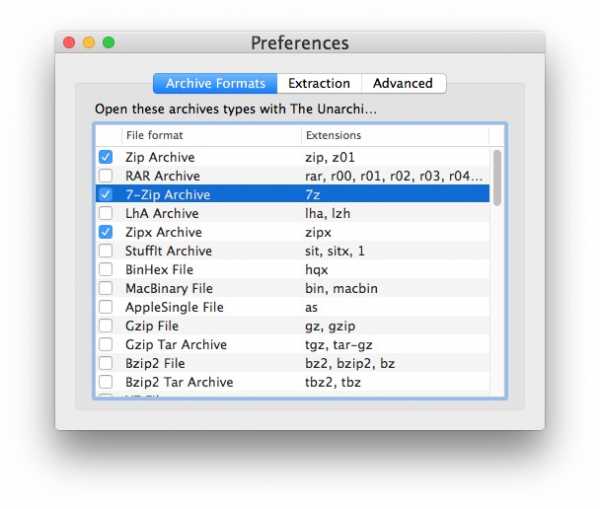
Unarchiver также поддерживает практически все версии системного программного обеспечения Mac OS, которые все еще используются, независимо от того, используете ли вы современные версии MacOS High Sierra, Sierra, Mac OS X El Capitan, Mavericks, Mountain Lion, Yosemite, Snow Leopard. и т.д., он будет работать и выполнять свою работу по открытию и распаковке 7zip и многих других форматов архивов.